Cara mudah menggunakan WhatsApp Chat Lock yang baru rilis, jadi nggak khawatir simpan chat rahasia
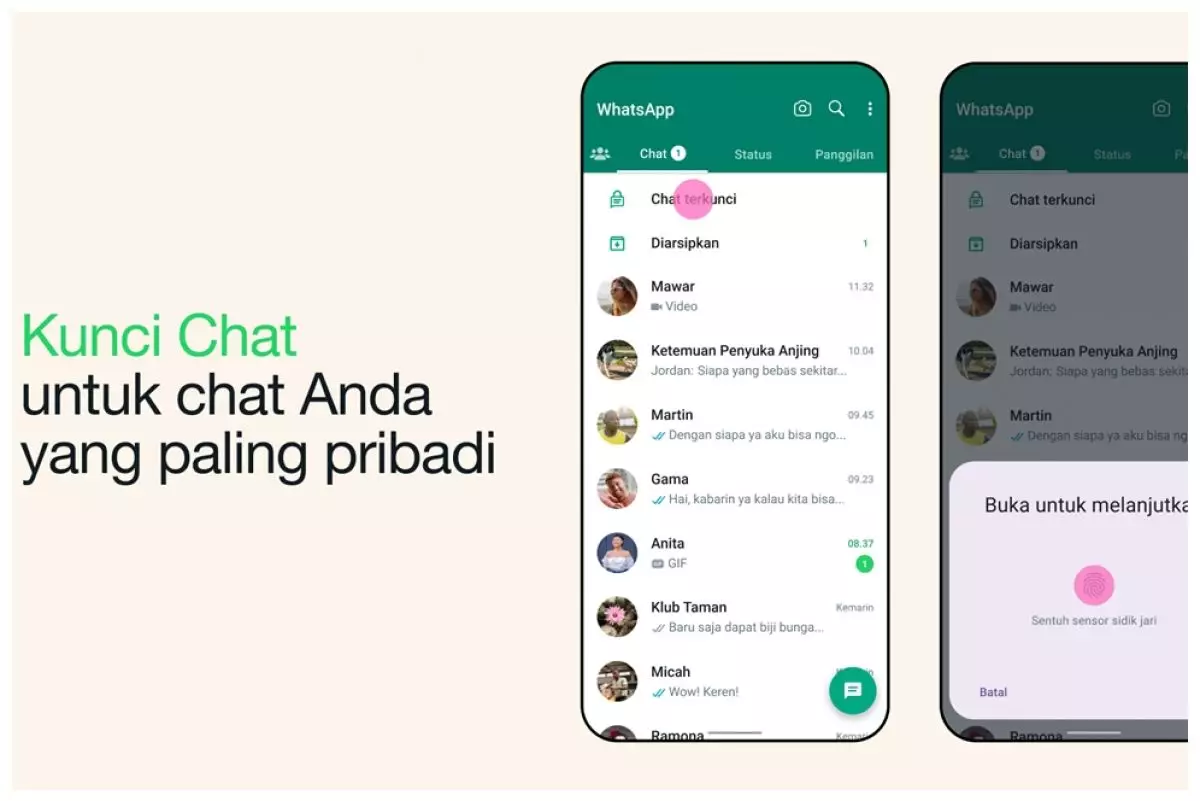
Cara aktifkan Chat Lock WhatsApp

foto: Blog.whatsapp.com
Fitur kunci pesan di dalam WhatsApp dapat dimanfaatkan untuk mengamankan obrolan pengguna dari akses yang tidak diinginkan. Meta memberikan keterangan bahwa fitur Chat Lock sangat pas dipakai pengguna yang suka berbagi dengan anggota keluarganya.
Begitu juga dengan keamanan privasi. Chat Lock bisa membantu pengguna mengamankan pesan saat smartphone dipakai orang lain. Apalagi jika obrolan masuk ke dalam Chat Lock, notifikasi tidak akan muncul di bar pemberitahuan.
Nantinya di tampilan beranda WhatsApp tidak akan menampilkan chat yang dikunci. Melainkan terdapat kolom dengan tulisan "Chat yang dikunci" atau "Locked chat". Kolom ini terletak di bagian paling atas di atas menu "Diarsipkan".
Fitur ini didesain berbeda dari kunci aplikasi. Meskipun secara teori memakai skema yang sama. Meta membentuk Chat Lock agar memberikan perlindungan berlapis di dalam aplikasi WhatsApp. Bukan di luar dari aplikasi.
Jika bertanya bagaimana cara menggunakan fitur ini, ternyata cukup mudah, lho sob! Kamu cukup mengklik profil kontak atau profil grup. Dari situ, pengguna bisa menemukan sejumlah opsi seperti untuk Notifikasi, Media, Enkripsi, dan Chat Lock.

foto: Wabetainfo.com
Berikut cara lengkap untuk memakai fitur Chat Lock:
Menyalakan kunci chat.
Kamu dapat mematikan atau menyalakan kunci chat dalam info chat untuk setiap chat yang ingin kamu kunci. Jika kamu belum menyiapkan autentikasi perangkat, seperti kode sandi telepon, sidik jari, atau Face ID, kamu akan diminta untuk menyiapkannya sebelum mengunci chat.
Cara menyalakan kunci chat.
1. Ketuk info chat > Kunci chat.
2. Ketuk Kunci chat ini dengan sidik jari atau Kunci Chat Ini dengan Face ID.
3. Ketuk Lihat untuk melihat chat di folder Chat yang dikunci.
Melihat chat yang dikunci.
1. Kamu dapat melihat chat yang dikunci di folder Chat yang dikunci.
2. Cara melihat chat yang dikunci:
3. Buka tab Chat lalu gesek ke bawah.
4. Ketuk folder Chat yang dikunci.
5. Konfirmasi Face ID kamu atau sentuh sensor sidik jari untuk membuka kunci.
6. Ketuk chat untuk melihat atau mengirim pesan.
Cara mematikan kunci chat.
1. Ketuk info chat > Kunci chat.
2. Matikan lalu konfirmasi sidik jari atau Face ID kamu.
Sistem keamanan dari Chat Lock menggunakan dua sistem keamanan, yakni kata sandi dan biometrik seperti sidik jari. Kendati demikian, Meta berujar bahwa mereka akan memberikan opsi tambahan untuk sistem keamanan yang diterapkan. Tentu pengembangan juga menargetkan agar fitur yang sama bisa diterapkan dalam perangkat lain, dengan akun sama serta pemakaian kata sandi custom berbeda yang dipakai oleh device.
Sebagai informasi, fitur ini dapat berlaku di dalam perangkat utama saja. Pasalnya ketika pengguna mengaktifkan fitur Chat Lock, nantinya akan muncul keterangan "Chat ini tidak akan dikunci di perangkat teratur kamu".
Fitur Chat Lock sudah bisa dinikmati oleh pengguna WhatsApp secara global. Silakan terus pantau update dari aplikasi melalui toko aplikasi. Sebab Meta menggelontorkan fitur ini secara bertahap.
RECOMMENDED ARTICLE
- Cara mudah download Reels IG di HP dan PC, tanpa aplikasi tambahan bikin hemat kuota
- Cara mudah mencari efek di IG, jadi nggak ketinggalan bikin story viral
- Fitur satu ini bikin TikTok bak Google, jadi mesin pencari untuk temukan konten yang apik & menarik
- Cara mudah melihat kata sandi IG di Google Chrome via PC & HP, cocok buat yang sering lupa password
- Cara sederhana menyisipkan file PDF ke PowerPoint, presentasi jadi lebih menarik
HOW TO
-

Kenapa smartphone lambat mengisi daya baterai? Ketahui 5 penyebabnya dan solusinya
-

Cara cepat menghentikan foto dari group WhatsApp tersimpan otomatis di galeri, memori HP jadi lega
-

5 Cara terbaru backup memori di laptop, jaga datamu agar tetap terjaga, hati tenang saat data aman
-

Cara terbaru translate file dokumen dan jurnal bahasa asing ke bahasa Indonesia, cukup sekali klik
-

Cara tampilkan alamat dan nomor di layar HP saat hilang untuk Android, hati jadi tenang
TECHPEDIA
-

Cara kerja peringatan dini tsunami Jepang, bisa deteksi bencana 10-20 detik sebelum datang
-

5 Tanggal Steam Sale paling populer yang termurah, game harga ratusan ribu bisa dapat diskon 90%
-

Intip canggihnya Galaxy S25 Edge, bodinya bakal cuma setebal biji beras?
-

Tinggal diajak ngobrol, chatbot AI punya Netflix ini bisa kasih rekomendasi film yang asyik
-

Skype berhenti beroperasi setelah lebih dari 20 tahun, ganti jadi produknya Microsoft yang satu ini
LATEST ARTICLE
BEST PRODUCT Selengkapnya >
-
![7 Peluang bisnis 2025 yang memanfaatkan kecanggihan AI, gratis tanpa modal dan bisa dilakukan sekarang]()
7 Peluang bisnis 2025 yang memanfaatkan kecanggihan AI, gratis tanpa modal dan bisa dilakukan sekarang
-
![9 Aplikasi terbaru 2025 ubah gambar jadi tulisan pakai smartphone, tinggal foto langsung jadi]()
9 Aplikasi terbaru 2025 ubah gambar jadi tulisan pakai smartphone, tinggal foto langsung jadi
-
![11 Aplikasi ramalan cuaca di Android dan iPhone terbaru di 2025, akurat dan gampang memahaminya]()
11 Aplikasi ramalan cuaca di Android dan iPhone terbaru di 2025, akurat dan gampang memahaminya
-
![Realme pamer teaser HP dengan baterai 10.000 mAh, bakal tipis atau segede batu bata?]()
Realme pamer teaser HP dengan baterai 10.000 mAh, bakal tipis atau segede batu bata?






















